大家在生活的过程中会遇到很多问题,比如有些小伙伴对手机卡顿反应慢是什么原因(三招解决手机卡顿问题)不是很懂,不过没有关系,小编今天就给大家详细讲解一下这个问题,具体内容如下。没多久,很多人的手机都卡了。玩游戏听歌的
2023-10-26 08:15:01
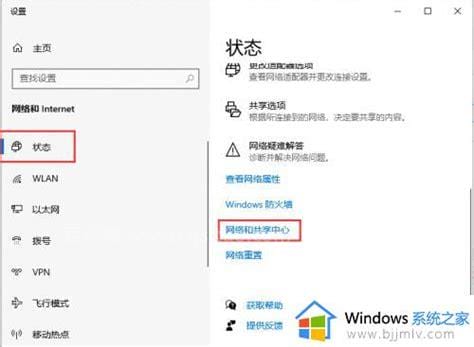
解决方案:
1.您可以按[Win]+[R]调出[Run]。
2.在运行文本框中输入[cmd],然后单击[确定]。
3.在打开的命令行中,输入ipconfig/flushdns,点击回车清除dns缓存,正常上网。
域名解析错误怎么解决
域名解析错误的解决方案如下:
1.右击桌面上的网络选项,找到属性栏,然后点击进入网络属性界面。单击左侧菜单栏中的更改适配器配置选项。
2.然后在网络列表中找到当前连接的网络,右键选择属性选项,然后进入网络设置界面。
3.进入无线网络连接属性对话框,在项目列表中找到Internet protocol version 4,然后单击Enter。
4.然后勾选自动获取IP地址和自动获取DNS服务器地址的选项。保证IP地址设置不会冲突。
域名解析错误怎么解决
答:如果域名解析不能反馈正确的IP地址,说明域名解析出现异常情况。域名解析异常通常有三种解决方案:
1.替换本地DNS
在上网的过程中经常会遇到弹窗广告。这是因为国内电信运营商利用DNS劫持干扰用户正常上网,使用户无法访问。有些人会选择快速域名解析,既能解决国内电信运营商的流氓行为,又能解决域名无法访问的情况。具体操作方法:
单击开始->设置->网络连接->本地连接->属性-> TCP/IP协议->使用下列DNS服务器地址,在框中输入“8.8.8.8”和“8.8.4.4”以断开并重新连接网络。不存在电信、联通等DNS劫持问题。
2.修改主机文件
每个windows系统都有一个HOSTS文件,用来加快域名解析,方便局域网用户,屏蔽网站,流畅连接系统。如果我们想将一个域名绑定到一个IP,我们可以通过“开始->“搜索”来修改hosts文件,然后找到一个名为HOSTS的文件,或者路径是c:windowssystem32driversetc。用记事本打开它,并在下面添加要解析的IP和域名。
3.清除DNS缓存信息
ipconfig/?中有一个名为/flushdns的参数,它是清除dns缓存信息的命令。执行ipconfig /flushdns命令,当出现“成功刷新dns解析器缓存”提示时,表示当前计算机的缓存信息已被成功清除。那么所有的DNS缓存都将被重新加载。
相关文章

大家在生活的过程中会遇到很多问题,比如有些小伙伴对手机卡顿反应慢是什么原因(三招解决手机卡顿问题)不是很懂,不过没有关系,小编今天就给大家详细讲解一下这个问题,具体内容如下。没多久,很多人的手机都卡了。玩游戏听歌的
2023-10-26 08:15:01

许多生活朋友不知道什么是恋母情结怎么解决(教你5个方法,对此很疑惑,那么今天就和小编一起来看看吧,一定可以帮助到你。一位母亲留言说:孩子四岁了,总是离不开我。上班的时候会被缠着和她一起看动画片,做饭的时候会像小尾巴
2023-10-25 23:12:01
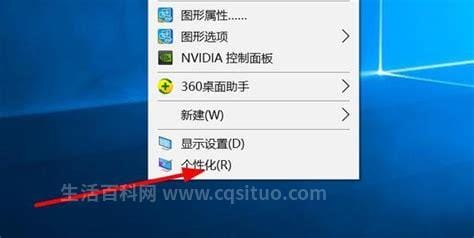
生活过程中,小伙伴们是不是经常遇到一些很困惑的问题,比如我们今天要说的我的电脑图标没了怎么办?图标没有的两种解决方法这个问题,要解决这样的问题其实很简单,下面可以跟着小编来具体了解一下吧。你有没有遇到过这样的情
2023-10-25 21:57:03

生活中有许多朋友问小编笔记本电脑黑屏却开着机怎么办?教你两招,那么今天小编就为大家解决一下这个问题,希望对你有所帮助。电脑黑屏的解决方案1.它现在可能处于休眠状态。休眠是指笔记本处于静止状态,然后笔记本处于假死
2023-10-25 13:15:01

许多生活朋友不知道魔兽世界黑屏问题解决方法,对此很疑惑,那么今天就和小编一起来看看吧,一定可以帮助到你。魔兽争霸3重制版黑屏怎么办 N卡黑屏问题解决方法_网 魔兽争霸3翻拍黑屏怎么样?上线测试后,很多玩家在体验游戏的
2023-10-24 10:54:01